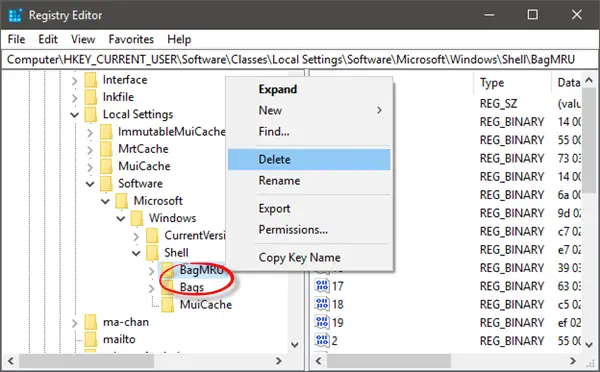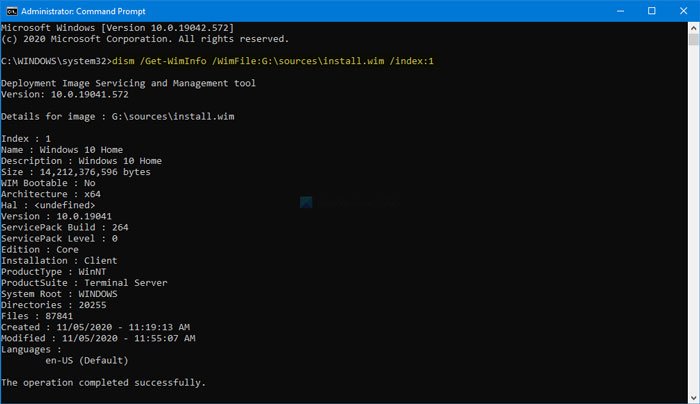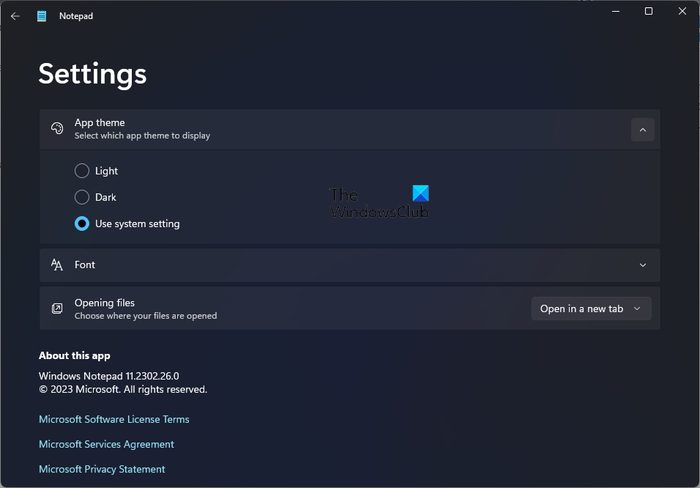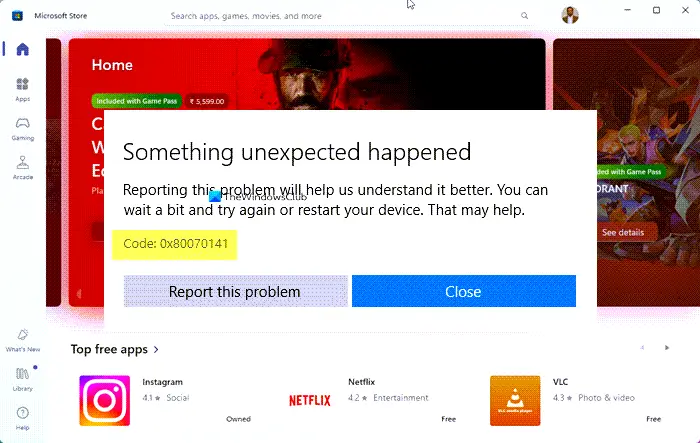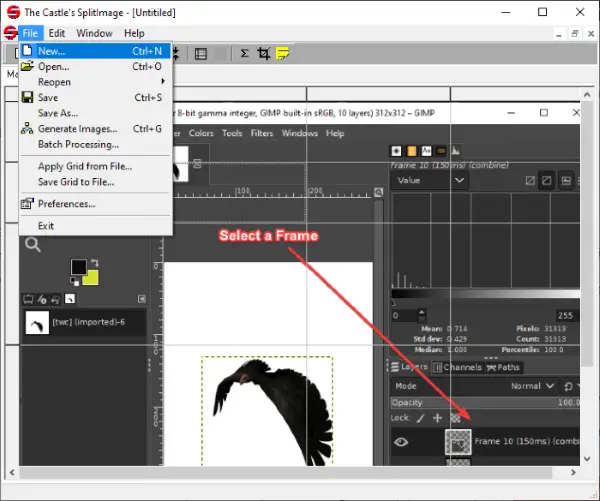もしシムズ4ゲームはWindows 11/10 PCで数秒ごとに遅れています。このガイドには、問題を修正するのに役立ついくつかのソリューションがあります。

SIMS 4は、MaxisとElectronic Artsによってソーシャルシミュレーションゲームとして開発および公開されています。現在、Windows、Mac、PlayStation 4、Xbox Oneで再生できます。 Sims 4の主な焦点は、ハウスビルディングツールとともに、キャラクターの創造、その感情、性格にあります。これは、余分な時間を過ごすための楽しいゲームです。多くの人がうまくいっている間、一部の人はPCに遅れをとっているSims 4を経験しています。問題を修正する方法を見てみましょう。
Windows 11/10 PCでプレイしているときにSims 4の遅れが表示されている場合、これらの修正が役立つ場合があります。
- PCが互換性があることを確認してください
- バックグラウンドプロセスを終了します
- グラフィックドライバーを更新します
- ゲームのグラフィック設定を調整します
- ゲームの更新を確認してください
- 一時ファイルを削除します
各プロセスの詳細について説明しましょう。
1] PCが互換性があることを確認してください
問題なくPCでSims 4をプレイできる特定のPC要件があります。 PC構成を最小限の要件と比較しますMSINFO32ツール、コマンドプロンプト、またはその他のサードパーティソフトウェアを使用してそれらを確認する。
Sims 4ゲームの最小要件は次のとおりです。
- オペレーティング·システム:64ビットが必要です。 Windows7(SP1)、Windows8、Windows8.1、またはWindows10
- CPU:1.8 GHz Intel Core 2 Duo、AMD Athlon 64デュアルコア4000+または同等の(組み込みグラフィックチップセットを使用したコンピューターの場合、ゲームには2.0 GHz Intel Core 2 Duo、2.0 GHz AMD Turion 64 X2 TL-62または同等)
- ラム:少なくとも4 GB RAM
- ハードドライブ:カスタムコンテンツと保存されたゲーム用の少なくとも1 GBの追加スペースを備えた少なくとも15 GBの空きスペース
- ビデオ:128 MBのビデオRAMとピクセルシェーダー3.0のサポート。サポートされているビデオカード:Nvidia Geforce 6600以上、ATI Radeon X1300以上、Intel GMA X4500以上
- DirectX:DirectX 9.0、10および11互換
PCが最小要件を満たしていない場合は、PCをアップグレードすることをお勧めします。 PCが最小要件よりも優れている場合は、以下の方法に従います。
2]バックグラウンドプロセスの終了
多くのプロセスは、PCのバックグラウンドで実行されます。必要があるこれらのプロセスを終了しますゲームを開始する前にゲームに役立ちません。 CPUへのプレッシャーを節約し、ゲームに道を譲ります。
3]グラフィックドライバーを更新します
PCのグラフィックドライバーに問題があるかもしれません。最新バージョンに更新する必要があります。グラフィックドライバーを次の方法で更新できます。
- Windowsの更新を確認してくださいドライバーの更新を確認してくださいそしてドライバーを更新します自動的に。
- あなたもできますドライバーをダウンロードしますメーカーのサイトから。
- 無料のサードパーティを使用できます無料のドライバー更新ソフトウェア
- INFドライバーファイルが既にコンピューターにある場合は、
- 開けるデバイスマネージャ。
- ドライバーカテゴリをクリックしてメニューを展開します。
- 次に、関連するドライバーを選択して、それを右クリックします。
- 選択しますドライバーを更新します。
- 画面上のウィザードに従って、オーディオドライバーの更新を完了します。
4]ゲーム内のグラフィック設定を調整します
ゲームの設定にいくつかの変更があったため、PCでのSims 4のパフォーマンスを改善して、遅れている問題を停止できます。開きますゲームオプションSims 4で選択しますグラフィックスタブ。
- ディスプレイタイプをウィンドウに設定します
- グラフィックの品質から中または低い
また、PCに従って他の設定を適用します。
5]ゲームの更新を確認します
Sims 4の更新が設定にあるかどうかを確認してください。利用可能な更新またはパッチがある場合は、それらをインストールして、以前の更新によって引き起こされる問題を修正します。
6]一時ファイルを削除します
PCのリモートフォルダーに存在するSims 4ゲームの一時ファイルが、新しいファイルに対して動作し、PCに遅れている場合があります。そのような問題を取り除くには、それらを頻繁にクリアする必要があります。一時ファイルを削除しますゲームに関連しています。
これらは、PCでSims 4遅れの問題を修正できるさまざまな方法です。
Sims 4ラグを修正するにはどうすればよいですか?
最小要件を確認し、PCをアップグレードし、ゲームとグラフィックスのドライバーの更新、バックグラウンドプロセスの殺害、ゲーム内設定の調整、PCのSIMS 4の一時ファイルを削除することにより、Sims 4 Lagの問題を修正できます。いずれかの方法が問題を修正し、問題なくゲームをプレイできるようにすることができます。
Sims 4をより速く実行するにはどうすればよいですか?
PCがゲームの推奨される仕様を満たしているか、それを超えることを確認する必要があります。次に、バックグラウンドプロセスを終了し、すべてが最新であることを確認した後、Sims 4をより速く実行できるようになります。 Sims 4の推奨仕様は、
- オペレーティング·システム:64ビットWindows 7、8、8.1、または10
- プロセッサ:Intel Core i5以降、AMD Athlon X4
- ビデオカード:nvidia gtx 650以上
- メモリ4 GB RAM
- ハードドライブ:18 GBのハードドライブスペース
関連する読み取り: Sims 4は、Windows PCで開いたり発射したりしません。